CATIA初级教材草图设计
- 格式:ppt
- 大小:1.34 MB
- 文档页数:55




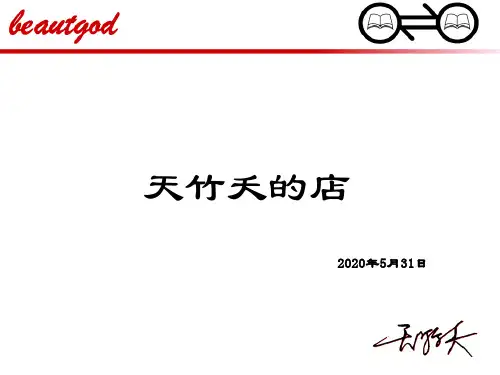

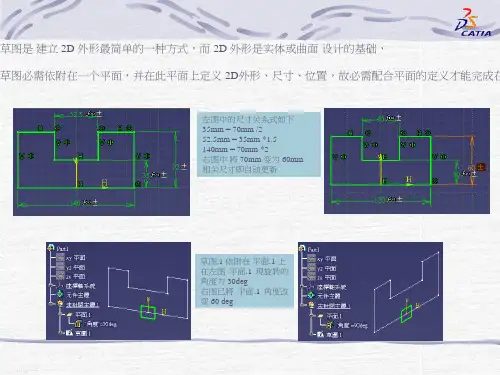


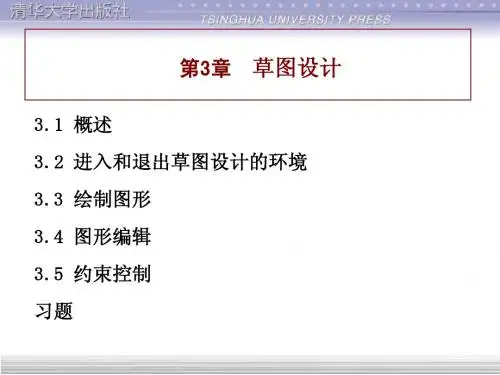

第1章草图设计(sketcher)草图是CATIA设计“活的灵魂”,它贯穿于整个CATIA设计进程,若是把CATIA比作是一幢大楼,草图(sketcher)确实是这幢大楼地基,CATIA草图水平决定着你CATIA水平,因此必需重点把握与明白得。
所谓CATIA草图,它是由轮廓、约束和尺寸标注(约束的一种)组成几何体。
草图设计的目的确实是创建生成特点的轮廓线。
草图设计核心理念:先绘制草图大体轮廓,然后对草图进行修饰与转换,最后采纳尺寸约束和几何约束来精准定位草图,这种理念不同于其它任何CAD软件。
下面就让咱们一步一步开始咱们CATIA草图设计之旅。
本章学习要点:把握图表及命令中文和英文的含义及功能把握每一个命令的用法把握绘制草图经常使用技术及特殊技术命令及图标词典CATIA V5的草绘设计模块由如以下图标菜单组成:约束菜单(Constraint)、轮廓创建菜单(Profile)、几何操作菜单(Operations)和工具栏等界面图标。
项目图标英文名中文名用途用户界面图标Start aSketch创建草绘进入到草绘模块ExitWorkbench退出草绘退出草绘模块Normal view 对正视图使草图平面复位Painter格式刷使对象具有相同格式Cut Part bySketch Plane通过草绘平面切零件在视图下,将其它模块下零件用草绘平面切开StandardElement/Construction构造元素或标准元素构造元素或标准元素相互转化按钮Geometricalconstraints几何约束创建几何约束Dimensionalconstraints尺寸约束创建尺寸约束Snap toPoint自动捕捉格珊点自动捕捉格珊点Profile轮廓创建直线和圆组成的轮廓Rectangles矩形创建矩形OrientedRectangles导向矩形创建导向矩形草图设计工具—它用来直接构造二维轮廓Parallelogram平行四边形创建平行四边形ElongatedHole长圆孔创建长圆孔CylindricalElongatedHole长圆弧孔创建长圆弧孔KeyholeProfile钥匙孔创建钥匙孔Hexagon六边形创建六边形CenteredRectangle带中心点矩形创建带中心点矩形CenteredParallelogram带中心点平行四边形创建带中心点平行四边形Circle圆创建圆Three PointCircle三点圆通过三点创建圆Circle UsingCoordinates坐标圆通过输入坐标值创建圆Tri-TangentCircle三处相切圆通过三处相切创建圆Three PointArc三点圆弧通过三点创建圆弧Three PointArc StartingWith Limits三点限制圆弧用三点限制创建圆弧Arc圆弧创建基本圆弧Spline样条曲线创建样条曲线Connect连接创建过渡曲线Ellipse椭圆创建椭圆Parobola byFocus由焦点控制的抛物线创建焦点控制的抛物线Hyperbola by Focus 由创建焦点控制的双曲线创建焦点控制的双曲线Conic圆锥曲线创建圆锥曲线Line直线创建直线InfiniteLine无限长直线创建无限长直线Bi-TangentLine双切线创建双切线BisectingLine角平分线创建角平分线Line Normalto Curve垂直于曲线的直线创建垂直于曲线的直线Axis轴创建轴Point byClicking点创建点Points byUsingCoordinates坐标点创建坐标点EquidistantPoints等距点创建等距点Intersection Point交点创建交点ProjectionPoint投影点创建投影点几何操作(Operation)Corner倒圆创建圆角Chamfer倒斜角创建倒斜角Trim裁剪创建裁剪Break打断创建打断Quick Trim快速裁减创建快速裁减Close封闭封闭圆、椭圆或样条曲线Complement补充创建相反圆弧或椭圆弧mirror镜像创建镜像Symmetry对称创建对称Translate平移创建平移Rotate旋转创建旋转Scale缩放创建缩放Offset偏置创建偏置Project 3DElements将3D元素投影到草绘平面将3D元素投影到草绘平面Intersect 3dElements3D元素与草绘平面相交的元素创建3D元素与草绘平面相交的元素Project 3dSilhouetteEdges将3D元素轮廓边界投影到草绘平面将3D元素轮廓边界投影到草绘平面ConstraintsDefined inDialog Box使用对话框进行约束使用对话框进行约束约束Constraint快速约束创建快速约束Fix Together固定在一起将几个几何元素绑定在一起ContactConstraint接触几何约束创建接触几何约束AutoConstraint自动创建约束自动创建约束AnimateConstraint模拟约束效果模拟约束效果EditMulti-Constraint编辑多个约束编辑多个约束Perpendicular垂直表示两元素垂直Coincident一致表示一致Vertical铅垂表示铅垂Horizontal水平表示水平Fix固定表示固定Parallel平行表示平行Concentric同心表示同心Diameter直径表示直径Radius半径表示半径green绿色表示已经由约束固定住了,不能再移动Purple 紫色表示过约束,即约束冗余Red红色表示约束之间存在矛盾冲突White白色表示当前元素Red orange桔红色表示已选择的元素标准元素表示标准元素StandardElement构造元素表示构造元素Construction Element草绘操作详解草绘大体操作(1)草图设计的环境(2)智能捕捉在利用草绘(SKETCHER)相关命令之前,先介绍智能捕捉(Smartpick)。
CATIA草图设计入门制作人:李哲宇吉林大学工科创新基地出品要创建不同外形的特征,必须先绘制二维草图,然后按照不同的方法处理产生要求的特征。
其中所谓的绘制草图,就是这里所要说明的草图绘制(Sketcher)。
因此草图绘制可以说是创建实体模型过程中一项最基本的技能。
由于篇幅有限,每一类草图只介绍其中的几个有代表性的草图命令,其余的请大家自己练习。
从桌面双击图标,进入CATIA软件系统。
选择【开始】|【机械设计】|【Sketcher】命令。
因为任何一张草图都必须在一个基准平面上才能完成,所以再单击窗口中模型树上如图2.1所示的任意一个平面(也可以直接选择绘图工作区中的三个默认基准平面之一),进入二维草图模块。
绘制连续折线【连续折线】(Profile)命令可以连续绘制线条,直到图形封闭为止。
如果想绘制不封闭的图形,可以在需要终止的地方按Esc键或双击左键终止连续折线命令,也可以单击选择图标或其它命令来终止。
绘制时,可以用光标单击不同的点使之成线,也可以在【Sketch tool】(草图工具栏)中输入不同点的坐标。
【H】(Horizontal)代表与坐标圆点的水平距离;【V】(Vertical)代表与坐标圆点的垂直距离;【L】(Length)代表两点之间的直线长度;【A】(Angle)代表该直线与水平轴(H轴)之间角度。
如图2.4所示是用连续折线绘制的草图。
绘制多边形1.矩形单击【Rectangle】(矩形)图标后,光标分别单击两点作为矩形对角线的两个端点,完成矩形的绘制。
也可以在【Sketch tool】工具栏中输入两点的坐标或输入矩形的宽(Width)与高(Height),如图2.5所示。
2.正六边形单击【Hexagon】(正六边形)图标后,光标先单击一点作为正六边形的中心;拖动鼠标再单击一点确定正六边形的边长和方向。
也可以在【Sketch tool】工具栏中输入坐标值来决定绘制的正六边形的大小、位置和方向。